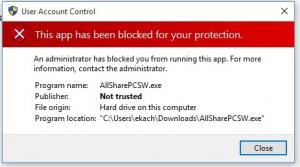Skrij ikone aplikacij v obvestilih akcijskega centra v sistemu Windows 10
Akcijski center je nova funkcija sistema Windows 10. Ohranja obvestila iz namiznih aplikacij, sistemskih obvestil in univerzalnih aplikacij. Če zamudite obvestilo, je v čakalni vrsti v akcijskem centru. Prav tako v akcijskem centru najdete uporabne gumbe, imenovane Hitra dejanja, za hiter dostop do uporabnih sistemskih funkcij. Ikone aplikacij lahko prikažete ali skrijete v obvestilih akcijskega centra. Evo kako.
To funkcijo lahko konfigurirate na dva načina. Prvi vključuje opravilno vrstico v operacijskem sistemu Windows 10, drugi pa je posebna prilagoditev registra. Poglejmo, kako je to mogoče storiti.
Naslednji posnetki zaslona prikazujejo ikono aplikacije v obvestilu.
Opomba: možnost prikaza ali skrivanja ikon aplikacij v obvestilih akcijskega centra je nova funkcija posodobitve Windows 10 Creators Update različice 1703.
Če želite skriti ikone aplikacij v obvestilih akcijskega centra v sistemu Windows 10, naredite naslednje.
- Z desno tipko miške kliknite ikono akcijskega centra v opravilni vrstici.
- V kontekstnem meniju počistite element "Ne prikaži ikon aplikacij". Ikone aplikacij so privzeto omogočene. S klikom na element jih onemogočite.
- Če želite funkcijo znova omogočiti, z desno tipko miške kliknite ikono akcijskega centra v opravilni vrstici. V kontekstnem meniju boste videli element "Pokaži ikone aplikacij". Kliknite, da omogočite ikone aplikacij.
Končali ste.
Če morate to funkcijo konfigurirati s prilagoditvijo registra, je to mogoče storiti tukaj.
- Odprto urejevalnik registra.
- Pojdite na naslednji registrski ključ:
HKEY_CURRENT_USER\SOFTWARE\Microsoft\Windows\CurrentVersion\Notifications\Settings
Nasvet: Kako skočiti na želeni registrski ključ z enim klikom.
- Tukaj ustvarite ali spremenite 32-bitno vrednost DWORD z imenom NOC_GLOBAL_SETTING_GLEAM_ENABLED. Podatke o vrednosti pustite kot 0. Opomba: tudi če ste izvaja 64-bitni Windows še vedno morate ustvariti 32-bitno vrednost DWORD.
Vrednost NOC_GLOBAL_SETTING_GLEAM_ENABLED lahko nastavite na eno od naslednjih vrednosti:
0 - ne prikaži ikon aplikacij
1 - pokaži ikone aplikacij. To je privzeta vrednost. Če izbrišete vrednost NOC_GLOBAL_SETTING_GLEAM_ENABLED, bo funkcija ikon aplikacij ostala omogočena.
To je to.